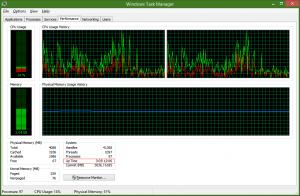Hur man aktiverar ikonanimationer i Windows 11-inställningar
Med build 25188 har Microsoft lagt till en ny snygg funktion i Inställningar. Den kan nu ha animerade ikoner i det vänstra området. Den är dock dold som standard och måste aktiveras manuellt.
De animerade ikonerna i det vänstra navigeringsområdet ser ut så här:
Liknande animationer är tillgängliga i vissa inbyggda appar under lång tid, och även i tredjepartsappar.
Kanske kommer Microsoft snart att släppa dessa animationer till allmänheten. Redmond-företaget nämnde det inte i ändringslogg för build 25188, och tillkännagav inte ändringen någon annanstans. Det finns också en förändring att animeringen kommer att tas bort från operativsystemet, liknande vad som har hänt med nya aktivitetsfältsanimationer.
Om du gillar animationerna, så här aktiverar du dem.
Aktivera animerade ikoner i Windows 11-inställningar
- Ladda ner ViveTool från GitHub med hjälp av den här länken.
- Extrahera apparkivet till c:\vivetool mapp.
- Tryck Vinna + X och välj Terminal (admin) från menyn.
- Kör följande kommando i antingen PowerShell- eller Command Prompt-profilen i Terminal-appen:
c:\vivetool\vivetool.exe /enable /id: 34878152. - Starta om Windows 11 efter att ha sett Funktionskonfigurationen har ställts in meddelande i konsolen.
Gjort.
Du kan alltid inaktivera ikonanimationerna med följande kommando:
c:\vivetool\vivetool.exe /disable /id: 34878152
Det är allt.
Via @Inom Rafael
Om du gillar den här artikeln, vänligen dela den med knapparna nedan. Det kommer inte att ta mycket från dig, men det kommer att hjälpa oss att växa. Tack för ditt stöd!